Gunakan aplikasi Microsoft OneDrive di perangkat Android Anda untuk bekerja dengan akun OneDrive pribadi serta OneDrive untuk akun kerja atau sekolah Anda. Jika perangkat Anda menjalankan Android 4.0 atau versi yang lebih baru, Anda dapat menggunakan satu aplikasi untuk bekerja dengan keduanya.

Masuk
Untuk menambahkan akun pribadi, masukkan akun Microsoft Anda di halaman masuk. Untuk menambahkan akun OneDrive untuk tempat kerja atau sekolah, masukkan alamat email yang Anda gunakan untuk perusahaan, sekolah, atau organisasi Anda lainnya.
Catatan:
-
Jika mengalami masalah saat masuk dengan akun kerja atau sekolah, coba masuk di OneDrive.com atau hubungi departemen TI Anda.
-
Untuk mengubah atau mengatur ulang kata sandi OneDrive, masuk ke akun Anda secara online di account.microsoft.com/security.
Anda bisa memiliki OneDrive untuk kantor atau sekolah dan OneDrive untuk akun rumah.
Menambahkan akun OneDrive untuk tempat kerja atau sekolah
Ketuk gambar Anda atau ikon di bagian atas aplikasi 
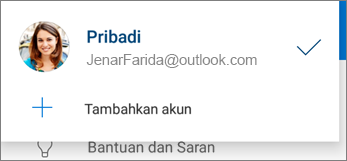
Jika organisasi menggunakan SharePoint 2013, SharePoint Server 2016, atau SharePoint Server 2019, proses masuk berbeda dari Microsoft 365. Pada layar masuk, ketuk Memiliki URL Server SharePoint? lalu masukkan alamat web server SharePoint untuk melanjutkan proses masuk. Alamat web, disebut juga URL, mungkin terlihat seperti http://portal.
Catatan:
-
Agar dapat masuk ke OneDrive untuk tempat kerja atau sekolah, organisasi Anda harus memiliki paket langganan SharePoint di Microsoft 365 atau Microsoft 365 bisnis yang memenuhi syarat, atau organisasi harus memiliki penyebaran SharePoint Server sendiri.
-
Anda tidak dapat masuk dengan beberapa akun kerja atau sekolah dari organisasi yang sama.
Beralih antar akun
Untuk beralih antara akun OneDrive pribadi dan akun OneDrive untuk tempat kerja atau sekolah, atau antar beberapa akun OneDrive untuk tempat kerja atau sekolah, ketuk foto atau ikon pada bagian atas aplikasi 
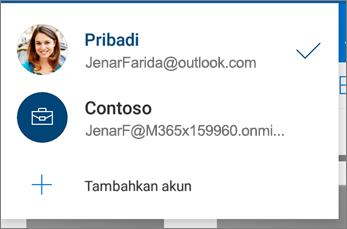
Tips: Anda hanya dapat menambahkan satu akun pribadi ke aplikasi OneDrive. Untuk membuka akun pribadi yang berbeda, buka Pengaturan, ketuk nama akun, ketuk Keluar, lalu masuk dengan akun yang ingin Anda gunakan.
Menambahkan kode akses
Anda dapat menambahkan kode akses untuk membantu mencegah orang lain yang menggunakan perangkat Anda mengakses, mengubah, atau menghapus file secara tidak disengaja.
-
Di aplikasi OneDrive, ketuk ikon Saya

-
Ketuk Kode akses, lalu aktifkan Perlu kode.
-
Masukkan kode yang terdiri dari 4 digit, lalu masukkan lagi untuk memverifikasinya.
Keluar dari akun
Untuk keluar dari akun OneDrive pribadi atau akun OneDrive untuk tempat kerja atau sekolah, buka aplikasi, ketuk ikon Saya 
Perlu bantuan lainnya?
|
|
Hubungi Dukungan
Untuk mendapatkan dukungan teknis, buka Hubungi Dukungan Microsoft, masukkan masalah Anda, lalu pilih Dapatkan Bantuan. Jika masih memerlukan bantuan, goyangkan perangkat seluler Anda, lalu pilih Laporkan masalah. |











